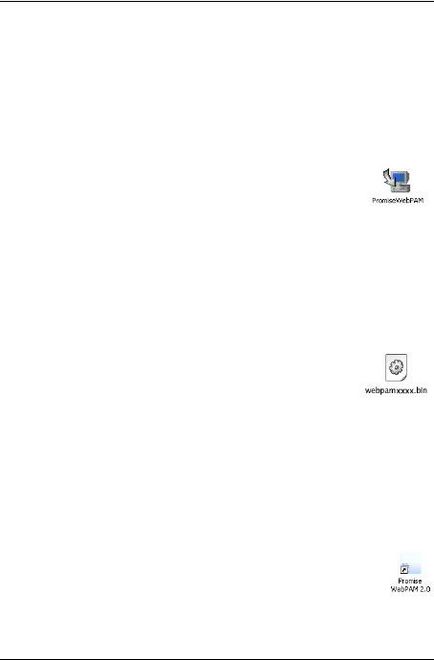
Inicio de sesión de WebPAM
De asemenea, nu este posibil ca navele să meargă la ieșire, în cazul în care acestea nu au fost luate în considerare. A continua, instalează WebPAM.
Sigma este instalată în WebPAM și este administrată de Windows PC.
1. Arranque el servidor / PC e inicie Windows.
De asemenea, aveți o experiență în acest domeniu, care vă oferă programe de lucru.
2. Introduceți CD-ul software-ului și CD-ROM-ul unidad.
3. Faceți clic pe butonul de instalare a CD-ului.
4. Faceți clic pe el și faceți clic pe instalator para iniarlo (derecha).
Descărcați aplicația de bază pentru instalarea WebPAM PRO.
5. Siga indică cuadro de instalare dializă.
Sigma este instalat în WebPAM și este servit de PC bazado en Linux.
1. Arranque el servidor / PC e inicie la GUI de Linux.
De asemenea, aveți o experiență în acest domeniu, care vă oferă programe de lucru.
2. Introduceți CD-ul software-ului și CD-ROM-ul unidad.
3. Închideți CD-ul, faceți clic pe el și icon-ul webpam. bin para iniar la instalație (derecha).
4. Începeți sau afișați?
(Ejectuar vizualizar?), Haga clic en Rulați în Terminal (Ejecutar en terminal).
Trasurile se vor incheia, la ventilatie Terminalul se va schimba inainte de instalarea WebPAM.
5. Siga indică cuadro de instalare dializă.
Consulte el Capítulo 2 del Manual de utilizare a SuperTrak EX4350 en el CD del software-ul.
Inicio de sesión de WebPAM
Haga click aici pentru a vizualiza pagina WebPAM del escritorio de Windows (derecha), o bien,
1. Abra el navegador.
2. En el campo de dirección del navegador, escriba la dirección IP del PC principal, care se explică continuu.
• Escriba la dirección IP del PC principal. 127.0.0.1 o localhost
• Escriba el número de puerto. 8080
• Începutul paginii WebPAM. / promisiune
În plus, vizualizați formularul de siguranță:
• Escriba la dirección IP del PC principal. 127.0.0.1 o localhost
• Escriba el número de puerto. 8443
• Începutul paginii WebPAM. / promisiune
În plus, vizualizați formularul de siguranță:
În cazul în care se aplică un prim principal al PC-ului, acesta va primi o primă notificare. Cuando inicie sesión por roșu, introduceți la dirección IP real del PC principal.
Pantalla de apertura
Cuando aparezca la pantalla de apertura:
1. ID-ul de identificare al ID-ului (id de inicio de sesión).
2. Escriba admin en el campo Parola (Contraseña).
3. Haga clic en el botón Conectați-vă (Abrir la sesión).
Este vorba despre o inițiativă predeterminată a administrației. Utilizarea codului de intrare în contul de identificare (ID de usuario) și contraseña. Consulte el Capítulo 5 del Manual del Usuário de SUPERTRAK EX4350 que se encuentra en el CD del software-ul para obtener mai multe informații.
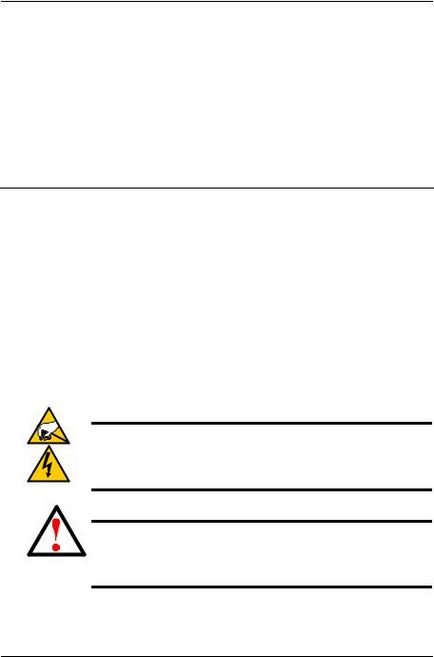
Etapa 1. Extragerea produsului SuperTrak din ambalaj
Lista de sarcini pentru instalarea SuperTrak
• Pasul 1. Extrageți SuperTrak din pachet (de mai jos)
• Pasul 2. Instalarea programului SuperTrak EX4350 (pagina 54)
• Pasul 3. Instalarea discurilor (pagina 55)
• Pasul 4. Crearea unui disc logic (pagina 56)
• Pasul 5. Instalarea driverelor software (pagina 60)
• Pasul 6. Instalarea WebPAM (pagina 60)
Etapa 1. Extragerea produsului SuperTrak din ambalaj
Cardurile RAID ale controller-ului SuperTrak Serial ATA (SATA) trebuie să includă următoarele elemente:
• Placa de control SuperTrak EX4350
• Ghid de pornire rapidă
• Patru cabluri de date SATA cu o lungime de 1,0 m (39 inch)
• Două separatoare de putere în formă de Y
• CD-ul driver-ului, Promise (WebPAM) Software-ul de management al bazei de date RAID, Ghidul utilizatorului SuperTrak EX4350
Dacă unul dintre articole lipsește sau este deteriorat, contactați imediat distribuitorul sau distribuitorul.
Componentele electronice ale plăcii de comandă SuperTrak RAID pot fi deteriorate cu ușurință prin descărcare electrostatică (ESD). Luați întotdeauna precauții atunci când manipulați cardul SuperTrak sau componentele acestuia.
Înainte de a instala adaptorul în sistemul actual, faceți o copie de siguranță a datelor importante sau utile. Dacă nu respectați această practică obișnuită, este posibil să apară pierderi de date.
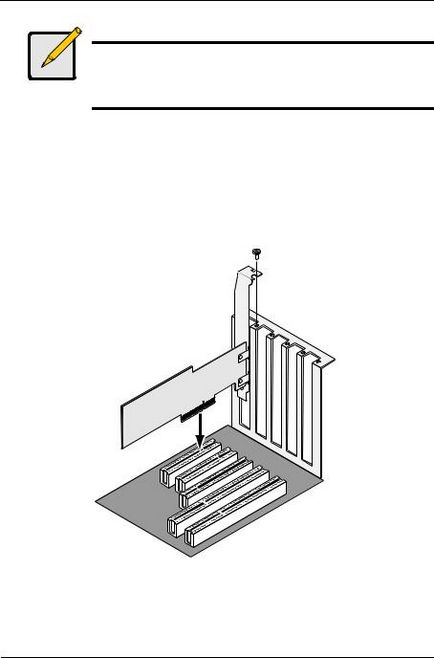
Ghid de pornire rapidă SuperTrak EX4350
Placa controller SuperTrak EX4350 RAID este un dispozitiv PCI PlugPlay (PnP). În cele mai multe cazuri, nu este nevoie să configurați resursele și tipurile de discuri în programul de configurare CMOS / BIOS al plăcii de bază.
Pasul 2. Instalarea programului SuperTrak EX4350
Cardul SuperTrak EX4350 poate fi instalat în orice slot PCIExpress X4 3.3V disponibil. Cardul SuperTrak poate fi de asemenea instalat într-un slot PCI Express X8 sau X16.
1. Scoateți capacul sistemului.
2. Scoateți fișa internă din slotul PCIExpress gratuit de pe placa de bază.
3. Instalați cardul SuperTrak în acest slot (vedeți mai sus).
4. Atașați suportul cartelei SuperTrak la carcasa sistemului (vezi mai sus).
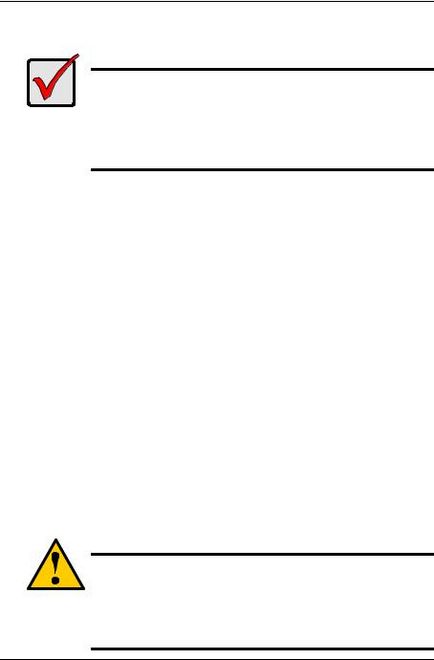
Pasul 3. Instalarea discurilor
Pasul 3. Instalarea discurilor
Dacă discul de boot SATA actual este necesar să facă parte din discul logic oglindit (RAID 1) de pe cardul SuperTrak folosind sistemul de operare Windows, NU conectați unitatea la cardul SuperTrak. În primul rând, trebuie INSTALAT driver-ul de software Windows pe această unitate, care este încă conectată la controlerul de disc curent.
Placa controller SuperTrak EX4350 RAID suportă SATA 1.5 Gb / s și 3.0 Gb / s. Pentru performanțe maxime, instalați unități de același model și aceeași capacitate. Dacă sunt instalate unități de aceeași performanță, performanța unității logice este îmbunătățită de faptul că funcționează ca un singur disc.
Tabelul de mai sus arată numărul de discuri necesare pentru fiecare nivel RAID.
1. Așezați discurile în locurile de unitate ale sistemului.
Dacă utilizați un container SuperSwap, ID-ul portului fiecărui disc trebuie să corespundă numărului canalului.
Dacă intenționați să utilizați un alt container amovibil în loc de Promise Technology SuperSwap, asigurați-vă că respectă standardul SAFTE. Containerele care nu sunt conforme cu acest standard nu sunt suportate, iar utilizarea lor poate duce la degradarea performanțelor și la alte rezultate nedorite.
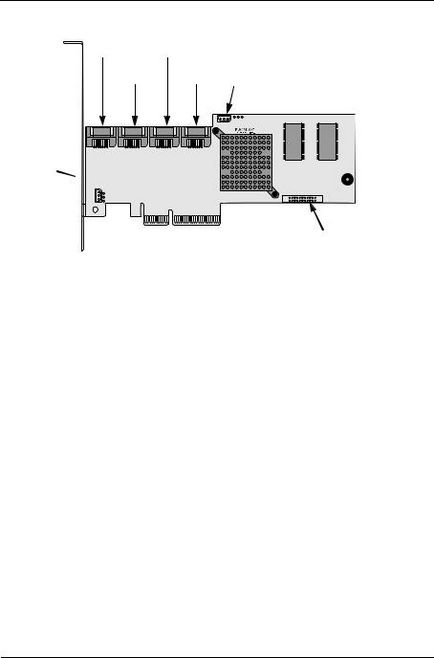
Ghid de pornire rapidă SuperTrak EX4350
Conector modul BBU
Conectați un cablu de date SATA la fiecare unitate. Apoi conectați celelalte capete ale cablurilor la conectorii de pe placa SuperTrak (vezi Fig.
2. Conectați separatoarele de putere în formă de Y la toate discurile.
3. Opțional. Conectați cablurile conectate la contactele indicator de pe placa SuperTrak (vezi imaginea de mai sus) la indicatorii de activitate de pe container.
În containerul Promise SuperSwap, toți indicatorii sunt deja conectați unul la celălalt. Suprasolicitarea nu utilizează conectori LED separați, după cum se arată mai sus. Conectați cablurile de date SATA astfel încât numerele de canale de pe cardul SuperTrak să se potrivească cu numerele suportului discului din container. Pentru mai multe informații, consultați Ghidul utilizatorului SuperSwap.
Pasul 4: Creați un disc logic
Pentru a crea un disc logic utilizând discuri conectate, trebuie să utilizați utilitarul BIOS încorporat SuperBuild. Chiar dacă intenționați să utilizați programul WebPAM pentru a gestiona unitatea logică, puteți crea primul disc logic utilizând utilitarul SuperBuild, așa cum este descris mai jos.
Pentru informații despre conceptele de bază ale discurilor logice, consultați Capitolul 6
Manualul utilizatorului SuperTrak EX4350 pe CD.
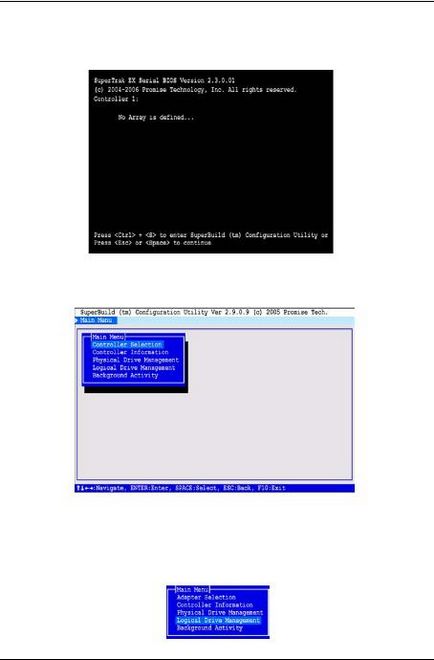
Pasul 4: Creați un disc logic
1. Porniți sistemul. Dacă sistemul este pornit pentru prima dată după instalarea cardului SuperTrak și conectarea discurilor, BIOS-ul promis BIOS afișează următorul ecran
2. Apăsați CtrlS pentru a afișa meniul "Main Menu" al utilitarului SuperBuild.
Se deschide utilitarul SuperBuild și se afișează meniul "Meniu principal".
3. Folosiți tastele săgeți pentru a evidenția Managementul logic al unităților și apăsați tasta Enter.
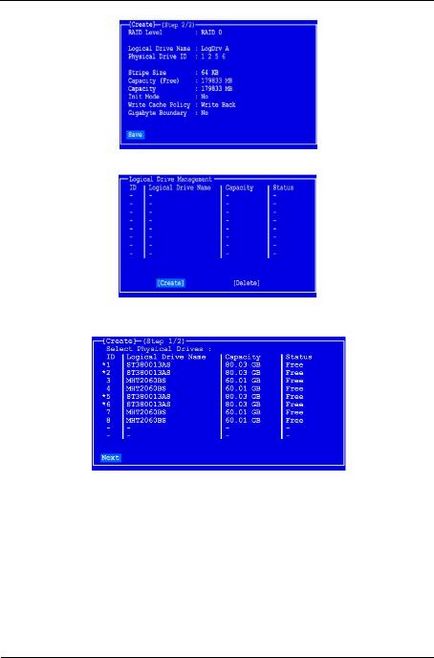
Ghid de pornire rapidă SuperTrak EX4350
Este afișată fereastra "Logical Drive Management".
4. Evidențiați elementul Creare și apăsați tasta Enter. Va apărea fereastra "Creați unitatea logică a pasului 1/2" (Pasul 1 din 2).
În această fereastră, selectați discurile fizice pentru a crea unitatea logică.
5. Utilizați tastele săgeți pentru a evidenția discul fizic. Apoi apăsați bara de spațiu pentru a selecta discul fizic.
Un asterisc (*) apare în partea stângă a fiecărui disc fizic selectat.
6. După selectarea tuturor discurilor fizice, evidențiați Următorul și apăsați tasta Enter.
Fereastra "Creare logică a pasului 2/2" (Crearea unui disc logic, pasul 2 din 2) este afișată cu setările implicite ale discului logic.
7. Pentru a modifica nivelul RAID, evidențiați nivelul RAID și apăsați tasta Enter.
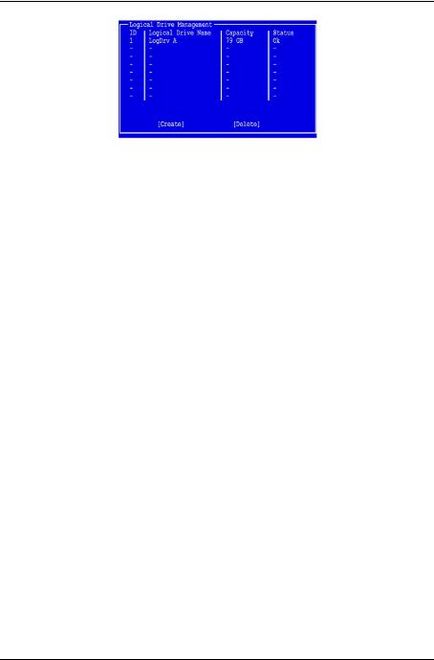
Pasul 4: Creați un disc logic
În meniul pop-up, selectați nivelul RAID dorit și apăsați tasta Enter.
Numărul de niveluri RAID disponibile depinde de numărul de discuri fizice specificate pentru această unitate logică.
8. Utilizați tastele săgeți pentru a evidenția numele logic al unității. Introduceți un nume pentru unitatea logică și apăsați pe Enter.
9. Pentru a selecta o capacitate mai mică pentru discul logic decât discul fizic, selectați elementul Capacitate și apăsați tasta Enter.
Apăsați tasta Delete sau Backspace pentru a șterge valoarea curentă a capacității. Introduceți noua valoare a capacității în MB pe care doriți să o alocați pentru unitatea logică.
Mai târziu, puteți aloca o capacitate neutilizată pentru cea de-a doua unitate logică.
10. Pentru a modifica dimensiunea benzii, evidențiați elementul Stripe Size și apăsați tasta Enter.
Selectați dimensiunea dorită: 32, 64 sau 128 KB și apăsați tasta Enter.
11. Pentru a schimba modul de inițializare, evidențiați modul Init și apăsați tasta Enter.
Selectați valoarea dorită: Nu, rapidă sau completă și apăsați Enter.
12. Pentru a modifica politica de scriere în memoria cache, evidențiați Politica de scriere a cache-urilor și apăsați tasta Enter.
Selectați valoarea dorită: scrieți prin scriere sau scrieți înapoi și apăsați tasta Enter.
13. Pentru a modifica valoarea funcției de rotunjire a capacității, evidențiați Gigabyte Boundary și apăsați tasta Enter.
Selectați valoarea dorită: Nu sau Da și apăsați Enter.
14. Evidențiați Salvare și apăsați Enter.
Fereastra "Logical Drive Management" afișează discul logic creat.
În acest moment, puteți crea unități logice suplimentare dacă există suficient spațiu liber pe discul fizic.
15. Apăsați F10 pentru a ieși din utilitarul SuperBuild, apoi apăsați Y pentru a confirma și reporni computerul.
Un disc RAID logic a fost creat cu succes.
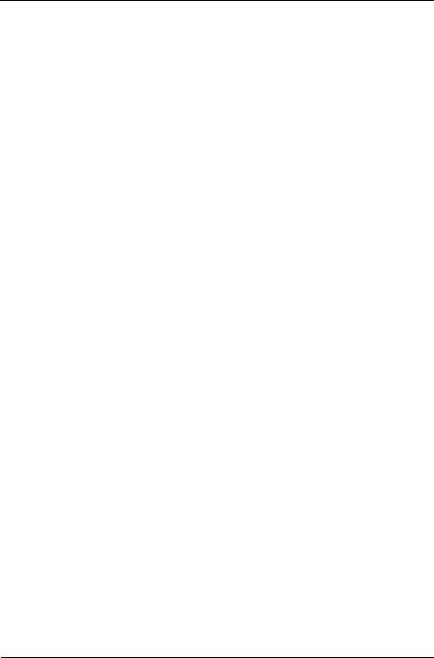
Ghid de pornire rapidă SuperTrak EX4350
Pasul 5. Instalați driverele de software
Pe sistemele de operare Windows, controlerul SuperTrak este de obicei recunoscut, apoi este solicitat un CD sau dischetă și driverul este instalat automat.
Dacă instalați controlerul SuperTrak în timpul instalării sistemului de operare sau dacă preferați instrucțiuni pas cu pas, consultați Capitolul 3 al Manualului utilizatorului SuperTrak EX4350 de pe CD-ul cu software.
Pasul 6. Instalarea WebPAM
Pentru un set complet de instrucțiuni de instalare, consultați Capitolul 2 al Manualului utilizatorului SuperTrak EX4350 de pe CD-ul cu software.
Suport pentru sistemul de operare
Promise Technology vă recomandă să instalați unul dintre următoarele sisteme de operare pe computerul gazdă unde sunt instalate controlerul SuperTrak și programul WebPAM: